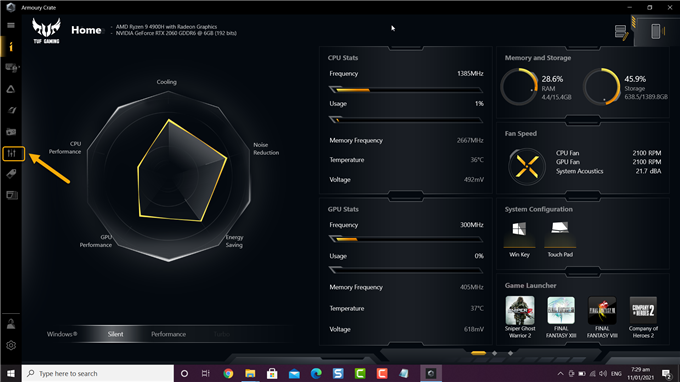U kunt scenarioprofielen maken op de Asus TUF-laptop met behulp van de Armoury Crate-software die vooraf op uw apparaat is geïnstalleerd. Hiermee kun je specifieke instellingen kiezen, zoals verlichting, volume en weergave voor elke game of software die wordt uitgevoerd. Dit zorgt voor de best mogelijke computerervaring.
De Asus TUF-laptops zijn ontworpen om de ontberingen van dagelijks gebruik te weerstaan, omdat ze zijn ontworpen om zwaar te zijn. Wat dit onderscheidt van de andere gaming-laptopmodellen, is dat het een MIL-STD-810H-certificering heeft. Het is ook geprijsd tegen een veel lagere prijs in vergelijking met premiummodellen, terwijl het dezelfde hardwarespecificaties biedt, waardoor dit een ideale keuze is voor budgetgamers.
Gebruik een scenarioprofiel op uw Asus TUF-laptop om uw werk- en game-ervaring te optimaliseren
Verschillende scenario’s vereisen verschillende instellingen op uw laptop. Dit is de reden waarom het scenarioprofiel is opgenomen om u te helpen gemakkelijk uw laptopinstellingen aan te passen aan de software die wordt uitgevoerd. U kunt bijvoorbeeld de ventilatorsnelheid instellen op turbo, volume op luid en weergave op FPS wanneer u PUBG afspeelt. Je kunt ook een profiel voor Netflix instellen waarbij het toetsenbord niet oplicht en het scherm te levendig of filmisch is. Zodra het profiel is opgeslagen, wordt het automatisch uitgevoerd wanneer de toegewezen software start. Hier is hoe het te doen.
Benodigde tijd: 3 minuten.
Stel uw laptopscenario-profiel in
- Open de Armoury Crate-software.
U kunt dit doen door erop te klikken in de lijst met toepassingen in het menu Start.

- Klik op Scenarioprofielen.
Deze vind je aan de linkerkant van de Armory Crate.

- Stel de profielnaam in.
Dit is de identificatie van het profiel.

- Selecteer apps om te linken.
Klik op de knop Zie opties om de app of apps te selecteren die u aan het profiel wilt koppelen en klik vervolgens op Opslaan.

- Wijzig de systeemconfiguratie en app-configuratie in de gewenste instellingen.
Dit zijn de instellingen die voor het profiel worden gebruikt.

- Klik op de knop Opslaan als u klaar bent.
Hiermee worden de aangebrachte wijzigingen opgeslagen.

Nadat u de bovenstaande stappen hebt uitgevoerd, kunt u met succes scenarioprofielen maken op de Asus TUF-laptop.
Bezoek ons androidhow YouTube-kanaal voor meer video’s over het oplossen van problemen.
Lees ook:
- Hoe de kleur van het Asus TUF Laptop-toetsenbord te veranderen